Apple giới thiệu ứng dụng Siri Shortcuts lần đầu tiên tại sự kiện WWDC 2018. Đây được xem là một cải tiến lớn của Siri và câu trả lời của táo khuyết dành cho các đối thủ như Google Assistant hay Alexa của Amazon. Hiện tại, với phiên bản iOS 12 chính thức, người dùng có thể: tải ứng dụng Siri Shortcuts miễn phí trên App Store.

Sau khi tải và cài đặt ứng dụng Shortcuts ở trên xong, bạn có thể tải video trực tiếp từ YouTube và Facebook, điều mà trước đây bạn phải dùng đến các phần mềm hoặc ứng dụng hỗ trợ của bên thứ ba để thực hiện. Cụ thể thao tác như sau:
Đảm bảo rằng iPhone của bạn đang ở phiên bản iOS 12 trở lên trước khi thực hiện nhé.
#1/8:
Khởi động trình duyệt Safari và truy cập vào địa chỉ http://bit.ly/MediaDownloader. Khi đó, trang web iCloud có chia sẻ phím tắt Media Downloader sẽ xuất hiện, hãy nhấn vào tùy chọn Nhận Phím Tắt. Và nhấn tiếp vào Mở ở thông báo hiện lên:
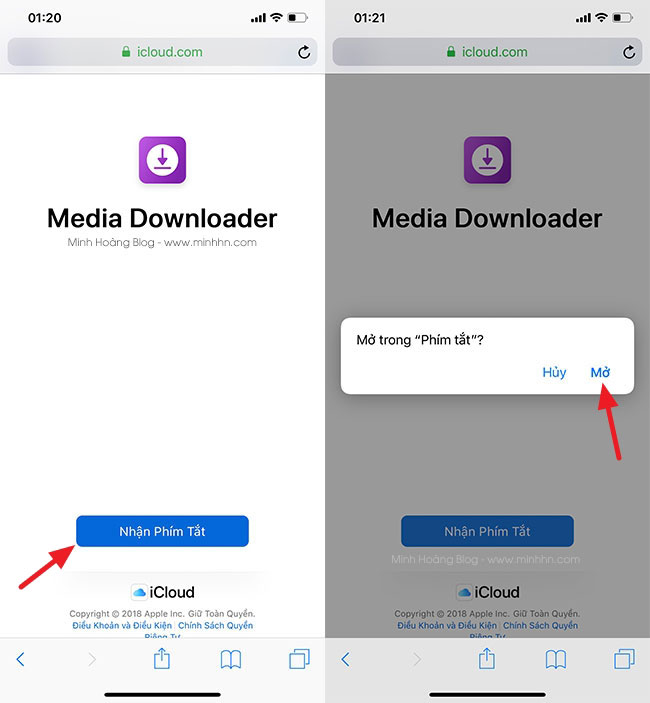
#2/8:
– Tiếp theo nhấn Bắt đầu. Giao diện của Siri Shortcuts sẽ hiện lên với lựa chọn Media Downloader xuất hiện sẵn trong đó:

– Bạn có thể tiến hành tham khảo các tùy chỉnh của Media Downloader bằng cách nhấn mạnh vào nó để 3D Touch khởi chạy truy cập vào:

#3/8:
Để bắt đầu sử dụng, bạn hãy mở Youtube lên và tìm đến video mình muốn tải, nhấn vào nút Chia sẻ > rồi nhấn Thêm:

#4/8:
Hộp thoại tùy chọn xuất hiện, hãy nhấn vào Thêm > tìm đến lựa chọn Phím tắt và gạt sang ON để kích hoạt nó, sau đó nhấn Xong để lưu lại:

#5/8:
Quay lại giao diện lựa chọn Chia sẻ, bạn sẽ thấy lựa chọn Phím tắt xuất hiện, hãy nhấp vào nó > Nhấp tiếp vào lựa chọn Media Downloader:

#6/8:
Cửa sổ thông báo về việc khởi chạy phím tắt xuất hiện, hãy nhấp vào Chạy phím tắt:

#7/8:
Cửa sổ lựa chọn kênh tải video xuất hiện, hãy nhấp vào Youtube nếu bạn tải video từ Youtube, các lựa chọn khác tương tự nếu bạn tải video từ Facebook, Instagram,… > tiếp tục là phần lựa chọn chất lượng video tải về:

#8/8:
Khi chọn xong, quá trình tải sẽ diễn ra ngay lập tức. Khi hoàn tất, Media Downloader sẽ yêu cầu bạn cho phép được lưu video vào thư viện của hệ thống, hãy nhấn OK để xác nhận cấp phép:

Sau khi download hoàn thành, video sẽ có trong Ảnh. Chúc các bạn thành công!
Có thể bạn quan tâm:
– FoxFM – DManager Browser – Hai ứng dụng miễn phí hỗ trợ tải video cực tốt dành cho iPhone và iPad.
– Documents by Readdle – App tải video trên Youtube bằng iPhone, iPad.








[…] Có thể bạn quan tâm: – FoxFM – DManager Browser – Hai ứng dụng miễn phí hỗ trợ tải video cực tốt dành cho iPhone và iPad. – Tải trực tiếp mọi video YouTube, Facebook bằng Siri Shortcuts (iOS12 trở lên). […]
[…] Có thể bạn quan tâm: – Download 4K Video Downloader v4.7.0.2602 Full Version – Tải video chất lượng cao từ Facebook, Youtube. – AnyVid Full License – Phần mềm hỗ trợ download video từ Youtube, Facebook. – Internet Download Manager 6.32 (Build 6) – Download IDM 6.32 full active mới nhất [10/02/2019]. – Documents by Readdle – App tải video trên Youtube bằng iPhone, iPad. – FoxFM – DManager Browser – Hai ứng dụng miễn phí hỗ trợ tải video cực tốt dành cho iPhone và iPad. – Tải trực tiếp mọi video YouTube, Facebook bằng Siri Shortcuts (iOS12 trở lên). […]